
Questo software manterrà i tuoi driver attivi e funzionanti, proteggendoti così da errori comuni del computer e guasti hardware. Controlla subito tutti i tuoi driver in 3 semplici passaggi:
- Scarica DriverFix (file di download verificato).
- Clic Inizia scansione per trovare tutti i driver problematici.
- Clic Aggiorna driver per ottenere nuove versioni ed evitare malfunzionamenti del sistema.
- DriverFix è stato scaricato da 0 lettori questo mese.
Il Windows Live Mail consente agli utenti di memorizzare la propria rubrica e tutti gli altri dettagli nel client. Questo aiuta con una sincronizzazione più semplice del contatto prenotare tra i dispositivi. Tuttavia, alcuni utenti hanno segnalato che i loro contatti sono scomparsi da Windows Live Mail o dall'app Mail, nonostante fossero visibili sull'account di posta elettronica sul Web.
Il problema è stato segnalato online in più istanze dagli utenti interessati.
"Ciao,
Ho aperto il mio account di posta live di Windows oggi normalmente. Tutto come dovrebbe essere, ma tutti i miei contatti sono scomparsi. Qualche idea?"
Scopri come recuperare i tuoi contatti seguendo i passaggi seguenti.
Come posso riparare i contatti di Windows Live Mail scomparsi?
1. Interrompi l'accesso all'account Windows Live
- Avvia l'app Windows Mail sul tuo computer.
- Attendi che l'app Windows Mail recuperi qualsiasi email in sospeso dal server.
- Al termine della sincronizzazione, fare clic su File.
- Selezionare Opzioni e poi clicca su Posta.
- Nella finestra di dialogo Opzioni, fare clic sulla scheda Connessione.
- Sotto " Connessione ai servizi Windows Live", fare clic su Pulsante Interrompi accesso.
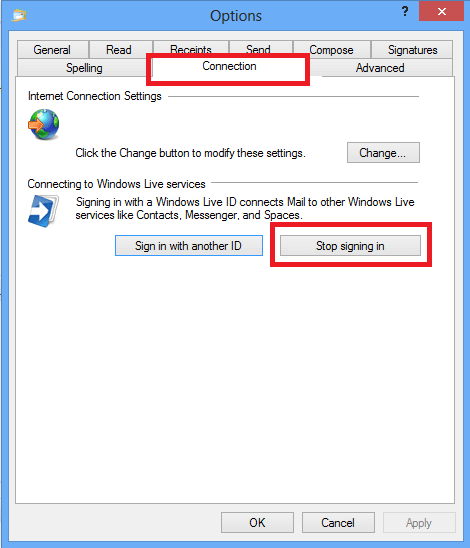
- Clic ok o sì per confermare l'azione.
- Clic Applica > OK per salvare le modifiche.
- Chiudi il Applicazione Windows Live Mail e spegnere il sistema.
- Attendi qualche minuto, quindi riavvia il computer e apri l'app Live Mail. Controllare il contatto per vedere se l'errore è stato risolto.
2. Recupera i contatti cancellati
- Chiudi Windows Live Mail se in esecuzione.
- Scarica LiveContactView, Qui, sul tuo computer e installalo. È un'utilità leggera che ti consente di visualizzare i dettagli di tutti i contatti in Windows Live Messenger.
- Ora devi individuare il *.edb file dalle cartelle AppData.
- Apri File Explorer e vai al seguente percorso
C: -> Utenti -> tashreef -> AppData -> Locale -> Microsoft - Ora cerca .edb file nella cartella Microsoft.

- Ora apri la visualizzazione dei contatti live. L'utilità dovrebbe visualizzare tutti i file .edb.
- Se il file .edb non viene visualizzato, trascinare e rilasciare ciascun file .edb nell'area di lavoro della visualizzazione Live Contact.
- Una volta che tutti i file sono stati spostati nella visualizzazione dei contatti live, selezionare tutti i file premendo Ctrl + A.
- Clicca su File > Salva elementi selezionati > Salva con nome.
- Selezionare "File di testo delimitato da virgole" per Salva come tipo. Assicurati di dare un nome al file e clicca Salva.
- Ora devi aprire il file CSV salvato ed eseguire la mappatura.
- Una volta completata la mappatura, apri Live Mail e vai su Importa > File separato da comandi e importare il file. Inoltre, esegui la mappatura secondo le tue preferenze.
Nota: Questo metodo è utile solo se i contatti sono scomparsi sia dal client Live Mail che dall'account e-mail Web.
STORIE CORRELATE CHE POTREBBERO PIACIERE:
- Scarica il File Manager di Windows originale dallo Store
- I migliori gestori di file alternativi per Windows 10
- 5 migliori software di backup per dischi rigidi esterni [ELENCO 2019]


![Il tuo browser non è compatibile con FlowPaper [RISOLTO]](/f/b3de3c84d9ed3f5dc64e160e03bc398e.jpg?width=300&height=460)